Chociaż duże wydania systemu operacyjnego Apple na corocznej konferencji Worldwide Developers Conference obejmują całą gamę platform firmy, aktualizacje rzadko mają takie samo znaczenie. W ostatnich latach najwięcej uwagi poświęcono iPhone’owi, z funkcjami, które spływają stamtąd na iPada i Maca.
Chociaż iPadOS otrzymuje kilka wyjątkowych ulepszeń dzięki wspólnej bazie kodu iOS, często jest późno na imprezę, jeśli chodzi o wstawianie ważnych funkcji z iPhone’a — a macOS może pozostawać w tyle. Na przykład widżety pojawiły się na iPhonie w systemie iOS 14, ale pojawiły się na iPadzie dopiero w następnym roku z systemem iPadOS 15 i pojawią się dopiero w tym roku w systemie macOS Sonoma. To samo dotyczy ulepszeń ekranu blokady iOS 16, które dopiero teraz pojawiają się w iPadOS 17.
Dla porównania, aktualizacje watchOS i tvOS dla Apple Watch i Apple TV są często znacznie mniejsze. Jednak ten rok jest wyjątkiem dla obu platform, z systemem watchOS 10, który wprowadza zupełnie nowy projekt do urządzeń Apple do noszenia, a tvOS 17 dopracowuje interfejs użytkownika Apple TV i dostarcza jedną znaczącą nową funkcję, na którą czekaliśmy od lat.
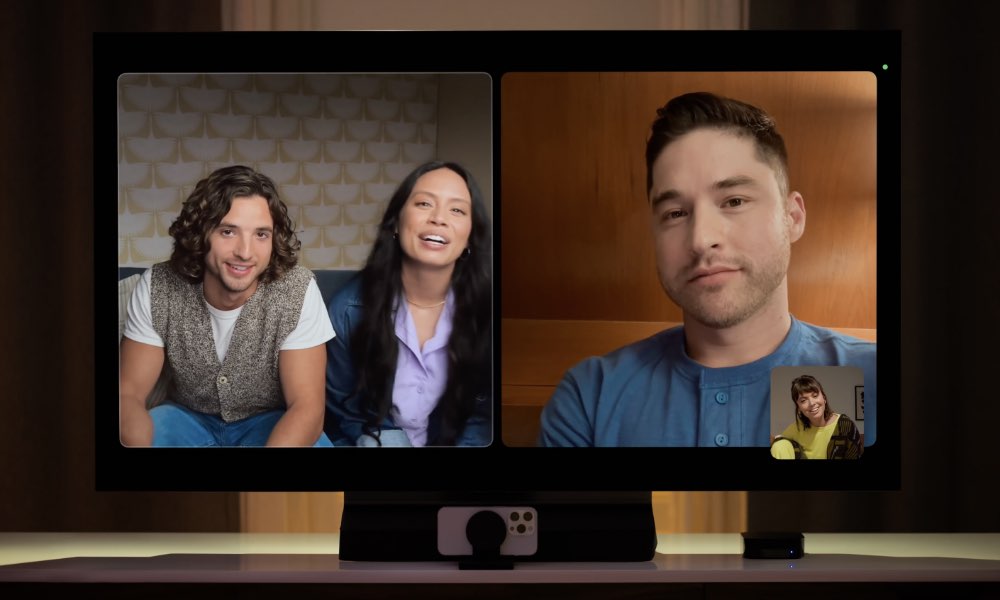
FaceTime dla Apple Telewizja
Spekulacje na temat przeniesienia FaceTime przez Apple na duży ekran sięgają niemal tego samego momentu, w którym Steve Jobs po raz pierwszy zaprezentował FaceTime wraz z prezentacją iPhone’a 4 na WWDC 2010. Siedząc w tym przemówieniu, słyszałem wokół siebie kilka osób zastanawiając się, kiedy Apple wprowadzi go na platformę telewizyjną z większym ekranem.
W tamtym czasie ludzie nie myśleli o Apple TV. W końcu Apple nie wypuściło wtedy nawet mniejszej drugiej generacji swojego dekodera. Jednak w tamtych czasach młyn plotek właśnie zaczął brzęczeć przekonanie, że Apple ostatecznie wypuści pełnoprawny telewizor. Rok później Jobs wydana pośmiertnie biografia potwierdziła, że Apple bawiło się tym pomysłem, ale oczywiście wiemy, że tak naprawdę nigdy się to nie wydarzyło.
Chociaż pełny zestaw Apple TV prawdopodobnie zawierałby obsługę FaceTime, największą przeszkodą w przeniesieniu go do dekodera Apple był brak zintegrowanej kamery. Wielu sugerowało, że Apple mogło sprzedać w tym celu samodzielne akcesorium do aparatu, ale ten pomysł zawsze wydawał się nieeleganckim rozwiązaniem – i nie było to coś, co moglibyśmy zobaczyć w Apple.
Zamiast tego firma Apple rozwiązała problem z aparatem w wyjątkowy sposób w zeszłym roku, wprowadzając kamerę Continuity w systemach iOS 16 i macOS Ventura. Ta funkcja pozwala użytkownikom komputerów Mac bezproblemowo sparować iPhone’a i używać go jako aparatu do FaceTime lub dowolnej innej aplikacji do wideokonferencji.
Patrząc wstecz, powinniśmy byli przewidzieć następny krok. Używanie iPhone’a jako aparatu Mac FaceTime ma swoje zastosowania — dodaje wyższą jakość obrazu i funkcje, takie jak Center Stage do starszych komputerów Mac — ale nie jest też bezwzględnie konieczne, ponieważ większość komputerów Mac ma już wbudowane kamery FaceTime.
Jednak kamera Continuity okazała się poligonem doświadczalnym dla wprowadzenia FaceTime na Apple TV. W większości Apple TV to produkt skierowany do fanów Apple, więc jeśli masz w domu Apple TV, przynajmniej jeden członek rodziny prawdopodobnie ma iPhone’a.
Tak więc, mając ten ostatni brakujący element układanki na swoim miejscu, Apple włącza FaceTime dla Apple TV w iOS 17 i tvOS 17 — i działa już całkiem dobrze w pierwszych testach beta deweloperów dla Zarówno.
Ma to formę nowej aplikacji FaceTime na Apple TV, której można użyć do zainicjowania nowego połączenia FaceTime bezpośrednio za pomocą pilota Siri Remote lub przeniesienia trwającego połączenia z innego urządzenia.
Przy pierwszym uruchomieniu aplikacji FaceTime zostaniesz poproszony o połączenie aparatu iPhone’a. Domyślnie pokaże to identyfikator Apple ID aktywnego profilu użytkownika, aby wszystko było jak najbardziej płynne, ale możesz wybrać Inny, aby połączyć się z iPhone’em innej osoby i używać go, skanując kod QR, który zostanie wyświetlony na ekranie.
W obu przypadkach na iPhonie pojawi się monit z prośbą o pozwolenie na dostęp do kamery Continuity.
Gdy na to zezwolisz, zostaniesz poproszony o odpowiednie ustawienie aparatu w pobliżu Apple TV. Okno podglądu zostanie wyświetlone na ekranie, aby pomóc w umieszczeniu, i będzie kontynuowane automatycznie, gdy wykryje, że iPhone znajduje się we właściwym miejscu. Możesz pominąć ten krok ręcznie, jeśli wolisz trzymać iPhone’a w innym miejscu.
Następnie otworzy się interfejs FaceTime, pokazujący podgląd tego, co widzi aparat iPhone’a, z domyślnie aktywną sceną środkową, aby powiększyć dowolne osoby wykryte w kadrze, zamiast pozostawać przy szerokim ujęciu całego pokoju.
Następnie możesz nawiązać połączenie FaceTime z listy ostatnich kontaktów z boku lub podświetlić przycisk plus, aby wybrać inny kontakt. Po nawiązaniu połączenia zobaczysz u dołu znajome elementy sterujące FaceTime umożliwiające dodawanie kolejnych osób, wyciszanie kamery lub mikrofonu, kończenie połączenia lub rozpoczynanie sesji SharePlay.
Oczywiście, nowe reakcje na gesty są tutaj również w pełni obsługiwane, więc możesz wyzwalać balony z kciukami w górę iw dół, konfetti, fajerwerki i inne, wykonując odpowiednie gesty. Możesz także nacisnąć przycisk Początek na pilocie Siri Remote podczas połączenia FaceTime, aby powrócić do ekranu głównego i kontynuować przeglądanie interfejsu Apple TV, podczas gdy połączenie zostanie zminimalizowane do okna obrazu w obrazie (PiP).
Podobnie jak w przypadku innych wideo PiP, ponowne naciśnięcie przycisku Home przeniesie fokus do okna podglądu, w którym można uzyskać dostęp do kontrolki „Układ”, aby zamiast tego umieścić połączenie FaceTime w widoku podzielonego ekranu.
Ta funkcja będzie działać z kamerą Continuity na każdym iPhonie lub iPadzie z systemem iOS/iPadOS 17, ale do obsługi po stronie dekodera będzie potrzebny Apple TV 4K drugiej generacji z 2021 r. lub nowszy.
Nowe centrum sterowania i inne zmiany w projekcie
Apple TV otrzymuje również świeżą warstwę farby dla niektórych kluczowych elementów interfejsu użytkownika w tvOS 17. Dotyczy to przede wszystkim Centrum sterowania , ale Apple zmniejszyło również rozmiar ikon menu głównego, które teraz wyświetlają sześć w każdym rzędzie zamiast pięciu.
Naciśnięcie i przytrzymanie ikony powoduje teraz wyświetlenie wyskakującego menu z opcjami Edytuj, Przenieś i Usuń, co jest bardziej intuicyjnym i łatwiejszym do odnalezienia sposobem organizowania aplikacji tvOS. Wcześniej przechodziło to bezpośrednio do trybu edycji i trzeba było nacisnąć przycisk Odtwórz/Pauza, aby wyświetlić menu pełnoekranowe, aby przenieść aplikacje do folderów lub je usunąć.
Jednak najbardziej znacząca zmiana dotyczy Centrum sterowania, które przyjęło wygląd bardziej podobny do Maca. Czas i awatar dla aktualnie aktywnego profilu użytkownika pojawiają się teraz w prawym górnym rogu, gdy jesteś na górze ekranu głównego.
W rzeczywistości nie można tam nawigować — zamiast tego Centrum sterowania jest wyświetlane w taki sam sposób jak poprzednio, przytrzymując przycisk Początek na pilocie Siri.
Oto wyskakujące okienko ze standardowym zestawem elementów sterujących, w tym miłą niespodzianką: Appel dodał wyłącznik czasowy do systemu tvOS 17 z ustawieniami na 15 minut, 30 minut, godzinę i dwie godziny.
Inne elementy sterujące tutaj działają zgodnie z oczekiwaniami, a firma Apple dodała skróty, które prowadzą również do ustawień ułatwień dostępu i kontroli rodzicielskiej. Nawigacja w lewo spowoduje wyświetlenie elementów sterujących ekranu głównego i możesz przełączyć się na inny profil użytkownika rodzinnego, przesuwając palcem w prawo i podświetlając swoje zdjęcie profilowe.
Czwarta opcja pojawia się również tutaj, gdy Twój iPhone lub iPad jest podłączony w trybie Continuity Camera, umożliwiając odłączenie go lub przełączenie na inne urządzenie dla Continuity Camera.
Apple obiecało również, że w końcu udostępni Find My Remote, aby pomóc ludziom zlokalizować zagubionego Siri Remote. Wydaje się, że nie jest to aktywne w pierwszej wersji beta i prawdopodobnie wymaga aktualizacji oprogramowania układowego pilota Siri Remote, aby go włączyć.
